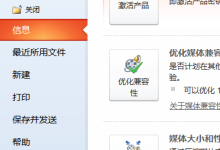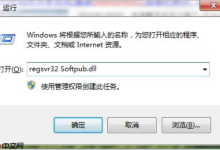首先使用快捷键将“2”设为上标,其次通过字符检视器插入“²”,再利用Unicode输入法(Option+00B2)输入上标,最后可直接复制粘贴“m²”符号。
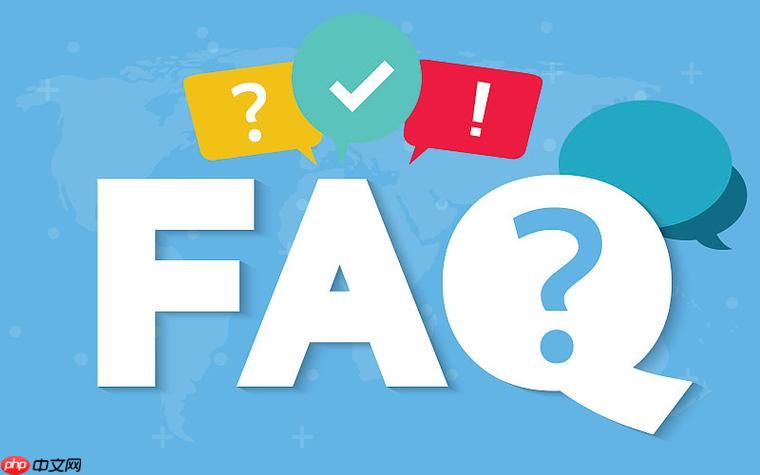
如果您想在文档或聊天中正确输入平方米符号(m²),但发现直接输入“m2”无法显示上标格式,则可能是由于输入方法不当。以下是解决此问题的步骤:
本文运行环境:MacBook Pro,macOS Sonoma
一、使用键盘快捷键输入上标
在支持文本格式编辑的应用中,可以通过快捷键将数字2设置为上标,从而形成平方米符号。
1、输入“m2”字符。
2、选中数字“2”。
3、按下 Control + Command + + 组合键,将选中的数字转换为上标。
二、插入特殊符号功能
许多文字处理软件内置了特殊符号插入功能,可以直接插入平方米符号(m²)。
1、将光标定位到需要插入符号的位置。
2、在菜单栏选择“编辑”→“表情与符号”(或“字符检视器”)。
3、在打开的符号面板中搜索“superscript 2”或“上标2”。
4、点击符号“²”进行插入,然后在前面输入“m”即可完成“m²”的输入。
三、使用Unicode输入法
通过Unicode编码可以直接输入上标2字符,适用于支持Unicode输入的系统环境。
1、确保输入法处于英文状态。
2、按住 Option键 不放。
3、在数字键盘输入 Unicode 编码 00B2。
4、松开按键,此时会自动输入上标“²”,再在其前输入“m”即可。
四、复制粘贴标准符号
对于不支持复杂输入操作的场景,可以直接复制已有的平方米符号进行使用。
1、从本页或其他来源复制符号:m²。
2、粘贴到目标位置,如文档、聊天窗口或表单中。
3、确认粘贴后显示正常,字体支持该符号渲染。

 路由网
路由网